Usa una barra de búsqueda para implementar la función de búsqueda. Una barra de búsqueda es un campo de búsqueda persistente que permite a los usuarios ingresar una palabra clave o frase para mostrar resultados relevantes dentro de tu app. Se recomienda cuando la búsqueda es el enfoque principal de tu app.
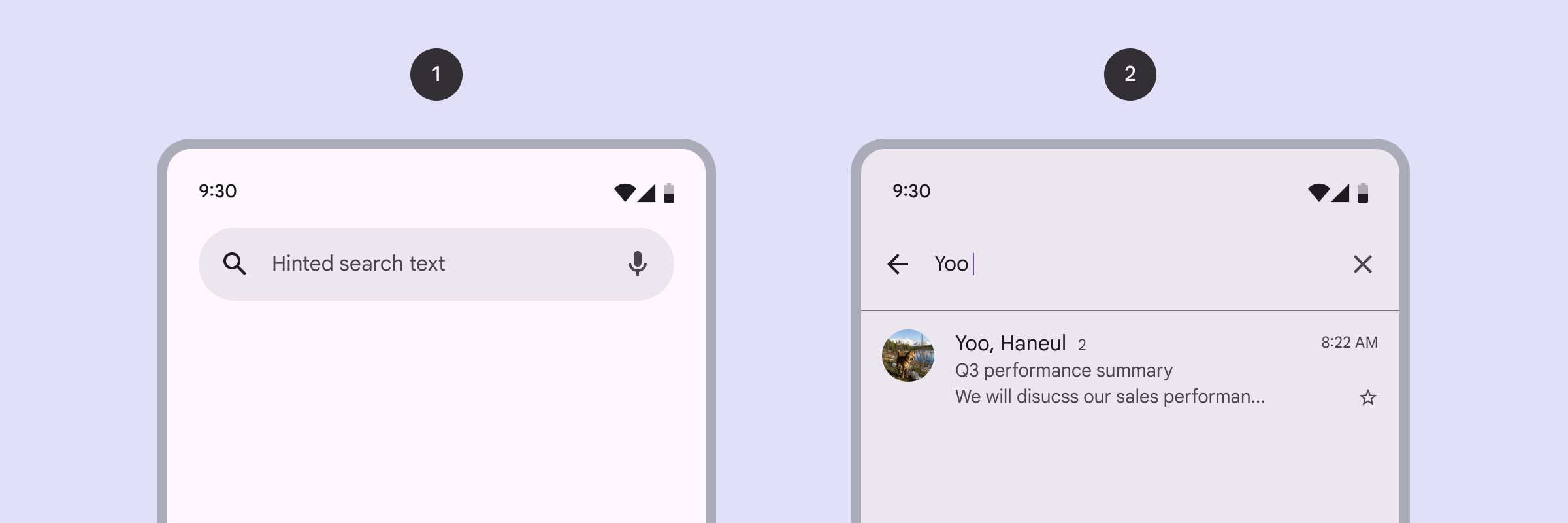
Superficie de la API
Usa el elemento SearchBar componible para implementar barras de búsqueda. Entre los parámetros clave de este elemento componible, se incluyen los siguientes:
inputField: Define el campo de entrada de la barra de búsqueda. Por lo general, utilizaSearchBarDefaults.InputField, lo que permite personalizar lo siguiente:query: Es el texto de la búsqueda que se mostrará en el campo de entrada.onQueryChange: Es la función Lambda que controla los cambios en la cadena de búsqueda.
expanded: Es un valor booleano que indica si la barra de búsqueda se expandió para mostrar sugerencias o resultados filtrados.onExpandedChange: Es una expresión lambda para controlar los cambios en el estado expandido del menú desplegable.content: Es el contenido de esta barra de búsqueda para mostrar los resultados de la búsqueda debajo deinputField.
Barra de búsqueda con sugerencias
En este fragmento, se muestra una implementación básica de SearchBar con sugerencias:
@OptIn(ExperimentalMaterial3Api::class) @Composable fun SimpleSearchBar( textFieldState: TextFieldState, onSearch: (String) -> Unit, searchResults: List<String>, modifier: Modifier = Modifier ) { // Controls expansion state of the search bar var expanded by rememberSaveable { mutableStateOf(false) } Box( modifier .fillMaxSize() .semantics { isTraversalGroup = true } ) { SearchBar( modifier = Modifier .align(Alignment.TopCenter) .semantics { traversalIndex = 0f }, inputField = { SearchBarDefaults.InputField( query = textFieldState.text.toString(), onQueryChange = { textFieldState.edit { replace(0, length, it) } }, onSearch = { onSearch(textFieldState.text.toString()) expanded = false }, expanded = expanded, onExpandedChange = { expanded = it }, placeholder = { Text("Search") } ) }, expanded = expanded, onExpandedChange = { expanded = it }, ) { // Display search results in a scrollable column Column(Modifier.verticalScroll(rememberScrollState())) { searchResults.forEach { result -> ListItem( headlineContent = { Text(result) }, modifier = Modifier .clickable { textFieldState.edit { replace(0, length, result) } expanded = false } .fillMaxWidth() ) } } } } }
Puntos clave sobre el código
rememberSaveablegarantiza que se conserve el estado de la barra de búsqueda (expandida o contraída) en los cambios de configuración. Escribe el valor recordado en el paquetesavedInstanceStatede la actividad de host antes de que se destruya la actividad durante un cambio de configuración.- El modificador
semanticscontrola el orden de recorrido de TalkBack.isTraversalGroupse establece para queBoxagrupe todos sus elementosisTraversalGroupsecundarios.traversalIndexse configura para especificar el orden en el que TalkBack lee la información de accesibilidad de cada elemento secundario del grupo. TalkBack lee la información de accesibilidad en un elemento del mismo nivel con un valor negativo, como-1, antes de un elemento del mismo nivel con un valor positivo, como1. Dado que el valor es un número de punto flotante, puedes especificar un orden personalizado de muchos pares estableciendo valores entre-1.0y1.0en cada par.
- El
SearchBarcontiene uninputFieldpara la entrada del usuario y unColumnpara mostrar sugerencias de búsqueda.SearchBarDefaults.InputFieldcrea el campo de entrada y controla los cambios en la búsqueda del usuario.onQueryChangecontrola la entrada de texto y actualiza el estado cada vez que cambia el texto en el campo de entrada.- El estado de
The expandedcontrola la visibilidad de la lista de sugerencias.
searchResults.forEach { result -> … }itera en la listasearchResultsy crea unListItempara cada resultado.- Cuando se hace clic en un
ListItem, se actualiza eltextFieldState, se contrae la barra de búsqueda y se completa eltextFieldcon el resultado de la búsqueda seleccionado.
- Cuando se hace clic en un
Resultado
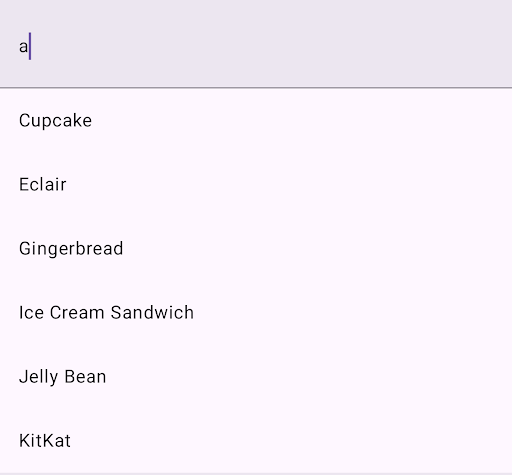
Barra de búsqueda con lista filtrada
En este ejemplo, se muestra un SearchBar que filtra una lista según la búsqueda del usuario:
@OptIn(ExperimentalMaterial3Api::class) @Composable fun CustomizableSearchBar( query: String, onQueryChange: (String) -> Unit, onSearch: (String) -> Unit, searchResults: List<String>, onResultClick: (String) -> Unit, modifier: Modifier = Modifier, // Customization options placeholder: @Composable () -> Unit = { Text("Search") }, leadingIcon: @Composable (() -> Unit)? = { Icon(Icons.Default.Search, contentDescription = "Search") }, trailingIcon: @Composable (() -> Unit)? = null, supportingContent: (@Composable (String) -> Unit)? = null, leadingContent: (@Composable () -> Unit)? = null, ) { // Track expanded state of search bar var expanded by rememberSaveable { mutableStateOf(false) } Box( modifier .fillMaxSize() .semantics { isTraversalGroup = true } ) { SearchBar( modifier = Modifier .align(Alignment.TopCenter) .semantics { traversalIndex = 0f }, inputField = { // Customizable input field implementation SearchBarDefaults.InputField( query = query, onQueryChange = onQueryChange, onSearch = { onSearch(query) expanded = false }, expanded = expanded, onExpandedChange = { expanded = it }, placeholder = placeholder, leadingIcon = leadingIcon, trailingIcon = trailingIcon ) }, expanded = expanded, onExpandedChange = { expanded = it }, ) { // Show search results in a lazy column for better performance LazyColumn { items(count = searchResults.size) { index -> val resultText = searchResults[index] ListItem( headlineContent = { Text(resultText) }, supportingContent = supportingContent?.let { { it(resultText) } }, leadingContent = leadingContent, colors = ListItemDefaults.colors(containerColor = Color.Transparent), modifier = Modifier .clickable { onResultClick(resultText) expanded = false } .fillMaxWidth() .padding(horizontal = 16.dp, vertical = 4.dp) ) } } } } }
Puntos clave sobre el código
- Se llama a la función lambda
onQueryChangecada vez que el usuario escribe o borra texto en la barra de búsqueda. SearchBarDefaults.InputFieldcontiene unleadingIcon, que agrega un ícono de búsqueda al principio del campo de entrada, y untrailingIcon, que agrega un ícono de "más opciones" al final del campo de entrada. Aquí puedes proporcionar opciones de ordenamiento y filtrado al usuario.onSearch = { … }llama a la expresión lambdaonSearchy contrae la barra de búsqueda cuando se envía la búsqueda.- Un
LazyColumncontrola de manera eficiente una cantidad potencialmente grande de resultados de la búsqueda. Itera en la lista desearchResultsy muestra cada resultado como unListItem. - Cada elemento
ListItemcomponible muestra el texto del elemento, texto que muestra información adicional y un ícono de estrella como elleadingContentdel elemento. En este ejemplo, se presenta una opción para agregar el elemento a favoritos. - Para ver la lógica de filtrado, consulta
CustomizableSearchBarExampleen el código fuente completo en GitHub.
Resultado
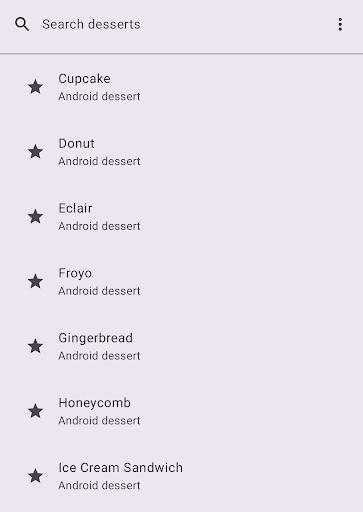
Recursos adicionales
- Material Design: Barra de búsqueda

